如何在 Ubuntu 上安装和使用 R 语言
这个教程指导你如何在 Ubuntu 上安装 R 语言。你也将同时学习到如何在 Ubuntu 上用不同方法运行简单的 R 语言程序。
R,和 Python 一样,它是在统计计算和图形处理上最常用的编程语言,易于处理数据。随着数据分析、数据可视化、数据科学(机器学习热)的火热化,对于想深入这一领域的人来说,它是一个很好的工具。
R 语言的优点是它的语法非常简练,你可以找到它的很多实际使用的教程或指南。
本文将介绍包含如何在 Ubuntu 下安装 R 语言,也会介绍在 Linux 下如何运行第一个 R 程序。
如何在 Ubuntu 上安装 R 语言
R 默认在 Ubuntu 的软件库里。用以下命令很容易安装:
sudo apt install r-base请注意这可能会安装一个较老的版本。在我写这篇文字的时候,Ubuntu 提供的是 3.4,但是最新的是3.6。
我建议除非你必须使用最新版本,否则直接使用 Ubuntu 的配套版本。
如何在 Ubuntu 上安装最新 3.6 版本的 R 环境
如果想安装最新的版本(或特殊情况指定版本),你必须用 CRAN(Comprehensive R Archive Network)。这个是 R 最新版本的镜像列表。
如需获取 3.6 的版本,需要添加镜像到你的源索引里。我已经简化其命令如下:
sudo add-apt-repository "deb https://cloud.r-project.org/bin/linux/ubuntu $(lsb_release -cs)-cran35/"下面你需要添加密钥到服务器中:
sudo apt-key adv --keyserver keyserver.ubuntu.com --recv-keys E298A3A825C0D65DFD57CBB651716619E084DAB9然后更新服务器信息并安装R环境:
sudo apt update
sudo apt install r-base就这样安装完成。
如何在 Ubuntu 下使用 R 语言编程
R 的用法多样,我将介绍运行多个运行 R 语言的方式。
R 语言的交互模式
安装了 R 语言后,你可以在控制台上直接运行:
R这样会打开交互模式:

R 语言的控制台与 Python 和 Haskell 的交互模式很类似。你可以输入 R 命令做一些基本的数学运算,例如:
> 20+40
[1] 60
> print ("Hello World!")
[1] "Hello World!"你可以测试绘图:
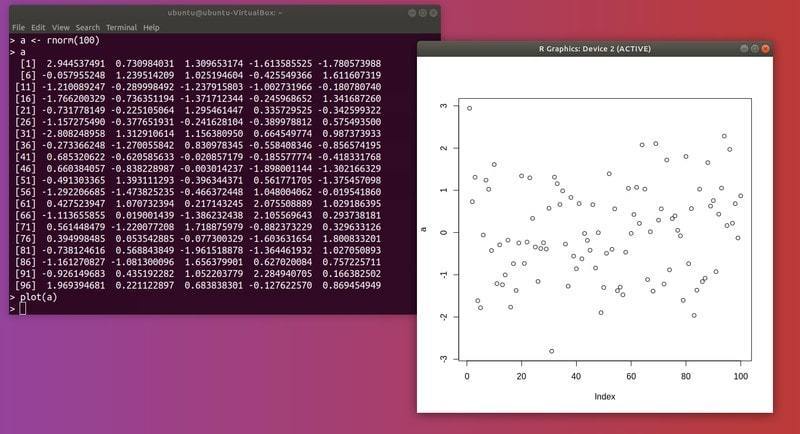
如果想退出可以用 q()或按下 CTRL+c键。接着你会被提示是否保存工作空间镜像;工作空间是创建变量的环境。
用 R 脚本运行程序
第二种运行 R 程序的方式是直接在 Linux 命令行下运行。你可以用 RScript 执行,它是一个包含 r-base 软件包的工具。
首先,你需要用你在 Linux 下常用的编辑器保存 R 程序到文件。文件的扩展名必须是 .r。
下面是一个打印 “Hello World” 的 R 程序。你可以保存其为 hello.r。
print("Hello World!")
a <- rnorm(100)
plot(a)用下面命令运行 R 程序:
Rscript hello.r你会得到如下输出结果:
[1] "Hello World!"结果将会保存到当前工作目录,文件名为 Rplots.pdf:

小提示:Rscript 默认不会加载 methods 包。确保在脚本中显式加载它。
在 Ubuntu 下用 RStudio 运行 R 语言
最常见的 R 环境是 RStudio,这是一个强大的跨平台的开源 IDE。你可以用 deb 文件在 Ubuntu 上安装它。下载 deb 文件的链接如下。你需要向下滚动找到 Ubuntu 下的 DEB 文件。
下载了 DEB 文件后,直接点击安装。
下载后从菜单搜索启动它。程序主界面会弹出如下:
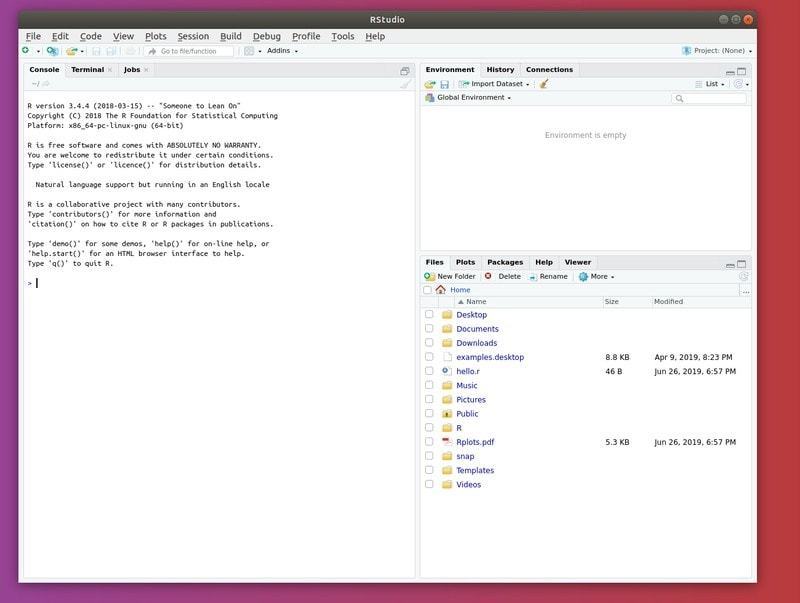
现在可以看到和 R 命令终端一样的工作台。
创建一个文件:点击顶栏 “File” 然后选择 “New File > Rscript”(或 CTRL+Shift+n):
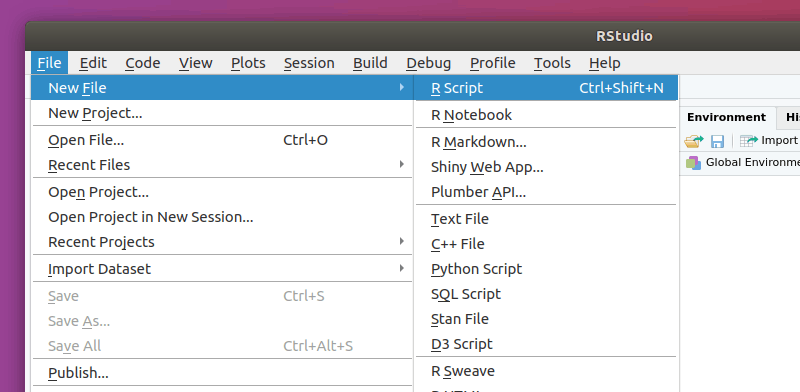
按下 CTRL+s 保存文件选择路径和命名:
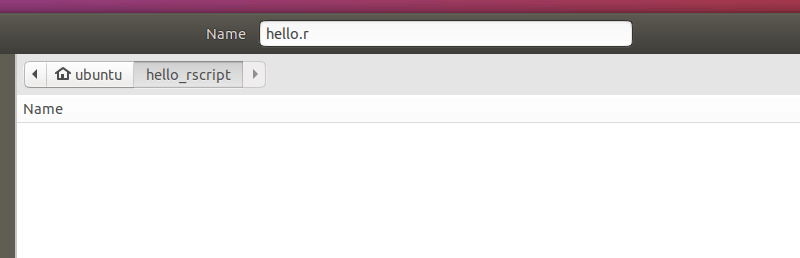
这样做了后,点击 “Session > Set Working Directory > To Source File Location” 修改工作目录为你的脚本路径:
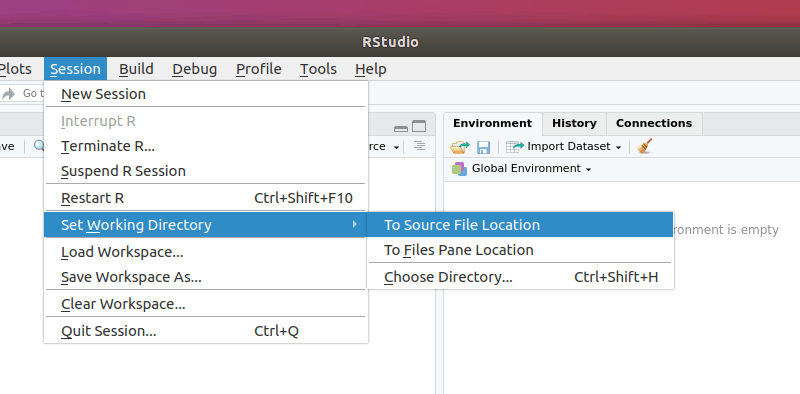
现在一切准备就绪!编写代码然后点击运行。你可以在控制台和图形窗口看到结果:

结束语
这篇文章中展示了如何在 Ubuntu 下使用 R 语言。包含了以下几个方面:R 控制台 —— 可用于测试,Rscript —— 终端达人操作,RStudio —— 你想要的 IDE。
无论你正在从事数据科学或只是热爱数据统计,作为一个数据分析的完美工具,R 都是一个比较好的编程装备。
你想使用 R 吗?你入门了吗?让我们了解你是如何学习 R 的以及为什么要学习 R!
via: https://itsfoss.com/install-r-ubuntu/

- [1]cdercder [Firefox 69.0|GNU/Linux] 发表于 2019-09-13 20:23 的评论:请问怎么在manjaro上安装 R 语言?[2]styl_007 [Chrome 76.0|Windows 7] 发表于 2019-09-16 23:42 的评论:https://forum.manjaro.org/t/using-the-statistical-package-r-in-manjaro-with-rstudio/484
希望能帮到你 - cdercder [Firefox 69.0|GNU/Linux] 2019-09-17 13:33 7 赞
- 谢谢,特别感谢